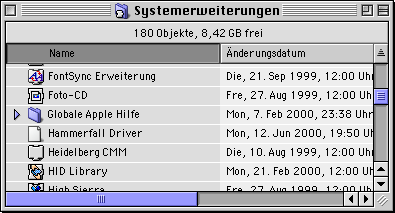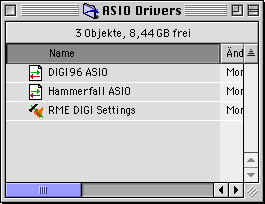 |
Infoseite zum Hammerfall® Serie Treiber für Mac OS 9.x
Bitte das Treiberarchiv erst mit dem Aladdin
Stuffit Expander dekomprimieren.
Ziehen Sie nach der Dekompression die Datei 'Hammerfall Driver' auf den System-Ordner. Die Installation erfolgt automatisch in den Ordner 'Systemerweiterungen'. Bestätigen Sie die Rückfrage des Systems zur Installation. Danach sollte sich die Treiberdatei im Ordner 'Systemerweiterungen' befinden, siehe Bild rechts.
Die Konfiguration der Hammerfall erfolgt durch Aufruf des
Settings-Dialoges aus dem jeweiligen ASIO-Programm heraus (z.B. Audio/System/ASIO-Systemsteuerung).
Um den Settingsdialog jederzeit aufrufen zu können, empfiehlt sich die
Erzeugung eines Alias beispielsweise auf dem Desktop. Ein Alias entsteht,
wenn Sie 'RME DIGI Settings' mit dem Mauszeiger anfassen, die Tastenkombination
Befehl-Wahl (Apfel-Alt) gedrückt halten, und 'RME DIGI Settings' an
den gewünschten Ort ziehen. Damit sind alle im System vorhandenen RME-Karten
jederzeit konfigurierbar.
2. Hardware Kompatibilität (Top) Derzeit sind uns keine Hardware-Inkompatibilitäten bekannt. Generelle PCI-Inkompatibilitäten Folgende Symptome deuten auf PCI-bedingte Probleme hin:
Diese Probleme treten eventuell auf älteren Rechnern (vor G3) auf, und lassen sich normalerweise entweder durch Nutzung eines anderen PCI-Slots, oder gleichzeitiges Umstecken weiterer PCI-Geräte (wie SCSI-Controller oder Grafikkarte) beseitigen.
3. Software-Kompatibilität (Top) Die Hammerfall Serie ist kompatibel zu den bekannten ASIO
'Major-Applications', wie Cubase VST, emagic Logic, Opcode Studio Vision
PRO, Prosoniq Sonic WORX, TC SPARK, Peak von Bias, Motu Digital Performer,
Max/MSP von Cycling '74 und Super Collider.
Peak stürzt im ASIO Betrieb ab sobald die Latenz geändert wird Dies passiert nur im laufenden Betrieb. Stoppen Sie Wiedergabe und Aufnahme. Unter Audio/Sound Out/ASIO muss 'Active in background' deaktiviert werden. Nun lässt sich die Latenz ohne Probleme umschalten. Die Funktion 'Reset Devices/Geräte zurücksetzen' in Cubase bewirkt nichts Dies ist ein Bug in Cubase. 'Reset Devices' bzw. 'Geräte
zurücksetzen' resettet derzeit nur MIDI-Geräte, jedoch keine Audio-Geräte.
5. Dual MP G4 (Top) Nachdem sich mehrere Anwender über zufälliges,
aber häufiges Einfrieren ihrer Apple Dual MP G4 Rechner beklagt haben,
sobald Multiprocessing in Cubase 4.x und 5.0 aktiviert war, hat Apple nun
bestätigt, dass diese Probleme unter OS 9.04 mit dem Apple CPU PlugIn
2.7f1 beseitigt werden. |
||
|
Copyright © 2002 RME. Alle Rechte vorbehalten.
RME ist ein eingetragenes Markenzeichen. |